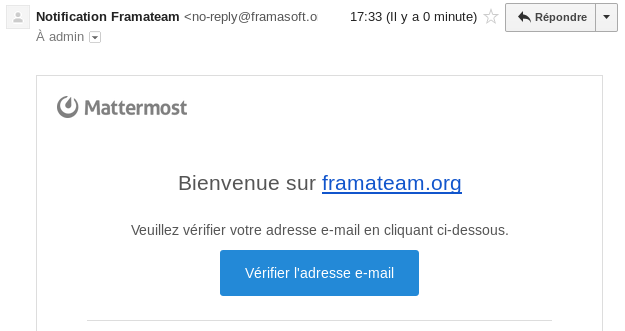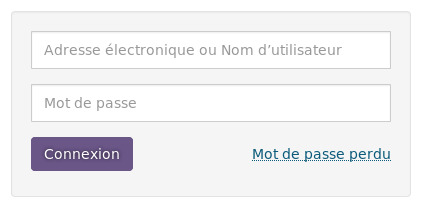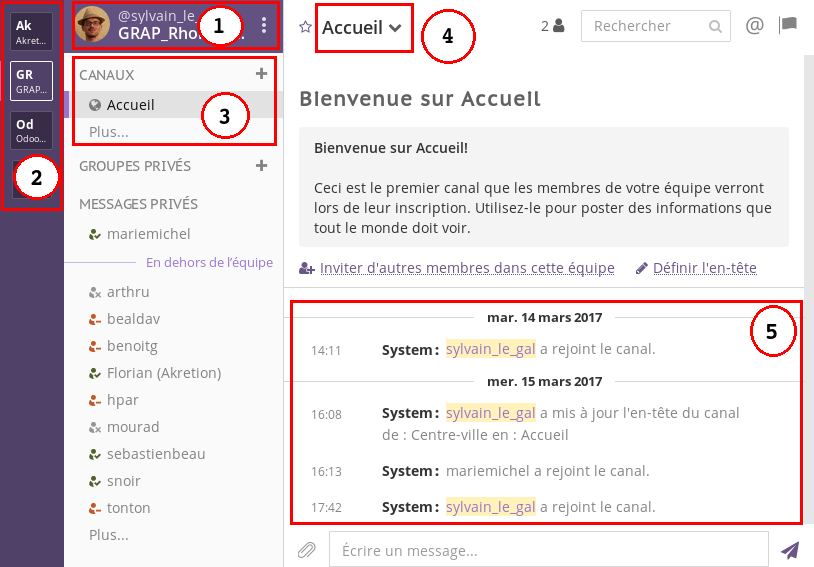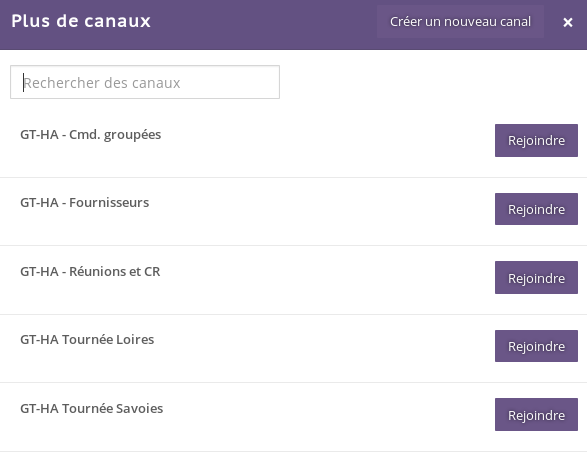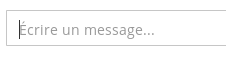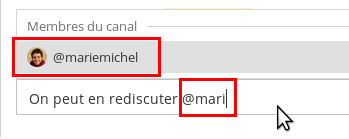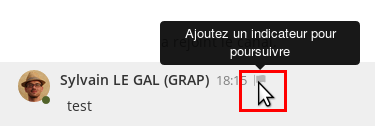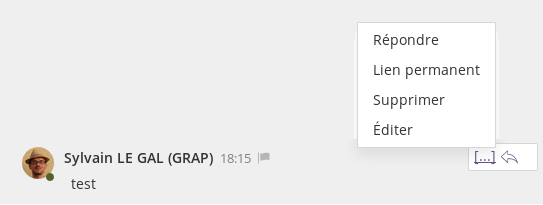Première utilisation de Framateam et création de compte
Présentation
Framateam est un service de discussion en ligne que le GRAP utilise pour communiquer. C'est l’outil à préférer des courriels pour la communication large (quand vous souhaitez communiquer largement à la coopérative) et pour des informations à DLC courte (informations qui n'ont plus d'utilité si elles sont lûes 2 semaines plus tard).
Framateam est une instance d'un logiciel libre appelé Mattermost (wiki). Il est le concurrent de logiciels privateurs dont les plus connus sont :
- Slack (wiki), développé depuis 2013, et entré en bourse pour un montant de 20 Milliard de dollars en Juin 2019. (10 Millions d'utilisateurs / jours)
- Microsoft Teams (wiki), lancé en 2016. (13 Millions d'utilisateurs / jours).
- Facebook WorkPlace, lancé en 2016 également (2 millions d'utilisateurs payants).
Création d'un compte
|
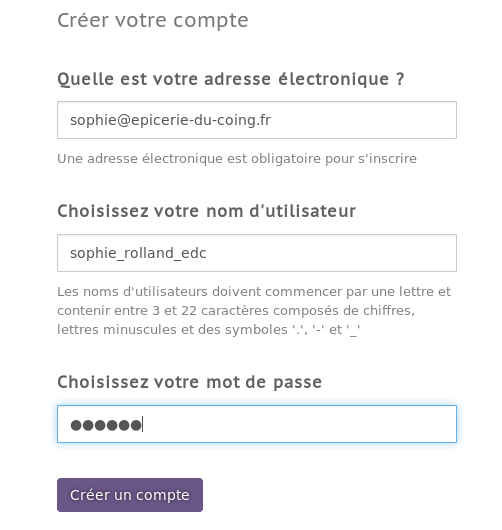 |
Note importante
Cet outil est destinée aux membres de la coopérative et nous sommes de plus en plus nombreux. Veuillez choisir un nom d’utilisateur qui soit explicite pour tout le monde !
Exemple correct
- chloe_vialle_edc
- camille_bourgy
- vivien-3pp
Exemple non valide
- marie
- paupiette_69
Attention ! pas de majuscule dans le login.
|
|
|
Identifiez vous ausur le site de framateam avec les identifiants préalablement saisis.
|
|
Rejoindre l'équipe de GRAP
-
Cliquer sur ce lien d'invitation à l'équipe GRAP
-
Vous allez être rediriger sur la page de l’équipe GRAP
Interface de Framateam
La page d'accueil contient différentes parties
|
|
Rejoindre un fil de discussion (canal)
|
Dans la partie numéro 2, cliquez sur le bouton “plus”. |
|
|
Une fenêtre s’ouvre avec la liste des discussion que vous pouvez suivre. Cliquer sur le bouton “Rejoindre” afin de vous abonner au |
|
Discuter
|
En bas à droite, vous avez un champs texte pour écrire un message qui sera vu par les personnes abonnées au canal courant. |
|
|
Vous avez la possibilité de recherche des termes présents dans une conversation, dans le moteur de recherche situé en haut à droite. |
|
|
Vous avez la possibilité d’interpeller une personne en écrivant “@” suivi du début de son indentifiant. |
|
|
Pour afficher tous les messages où vous êtes cités, vous pouvez cliquer sur le bouton “@” à côté du moteur de recherche. |
|
|
Vous avez la possibilité d’ajouter un fichier au message que vous envoyez en cliquant sur l’icône du trombone. ex : liste de prix d’un fournisseur |
|
|
Vous avez la possibilité de mettre un indicateur de suivi à un message posté par quelqu’un. Cela vous permettra d’y revenir plus tard. |
|
|
Pour afficher ces messages suivis, cliquer sur le drapeau à côté du moteur de recherche. |
|
|
Vous avez différentes options sur les messages : “Editer”, ou “supprimer” un message. (disponible seulement pour vos message). “Répondre”, pour ajouter un message, directement après celui cité. |
|